kali ini kita akan membahas cara setting atau konfigurasi IP Address pada interface yang akan kita gunakan.
Sebelum kita lanjutkan ke setting IP Addressnya maka kita buat dahulu skenario atau topologi yang direncanakan, harap diperhatikan gambarhttps://www.blogger.com/blogger.g?blogID=9138656650363672842#editor/target=post;postID=8347482890815680765;onPublishedMenu=allposts;onClosedMenu=allposts;postNum=0;src=link topologi diatas ya, Agar proses belajar konfigurasi IP Address ini mudah dipahami.
Pada topologi diatas interface ether1 dari router mikrotik akan dihubungkan ke ISP, dengan IP Address ISP 10.10.10.1 (colokkan kabel dari ISP ke ether1 ISP), sedangkan untuk ether2 adalah interface yang dihubungkan ke switch hub unmanaged untuk dibagi ke komputer user (Jaringan Lokal). IP Address pada ether2 adalah 192.168.1.1/24
Topologi ini juga dapat dikembangkan nantinya seperti penggunaan akses point untuk hotspot dan lainnya.
Konfigurasi IP Address
Berdasarkan topologi yang telah kita rencanakan maka perintah untuk konfigurasi ip address pada ether1 sebagai berikut:
[admin@MikroTik]> ip address add address=10.10.10.2/30 interface=ether1
Sedangkan untuk konfigurasi ether2 adalah 192.168.1.1/24, berikut perintahnya :
[admin@MikroTik]> ip address add address=192.168.1.1/24 interface=ether2
Setelah kedua interface telah dikonfigurasikan, Anda harus memeriksa kembali hasil konfigurasinya untuk memastikan tidak ada kesalahan.
Perintah untuk melihatnya sebenarnya sudah saya bahas pada artikel sebelumnya, tapi akan saya tuliskan lagi disini :
[admin@MikroTik]> ip address print
Coba Anda lihat hasilnya apakah sudah sesuai ? jika belum berarti ada kesalahan dalam mengkonfigurasinya, Jika Anda ingin menghapus konfigurasinya Anda dapat menggunakan perintah berikut :
[admin@MikroTik]> ip address print
Flag: X - disabled, I - invalid, D - dynamic
# ADDRESS NETWORK BROADCAST INTERFACE
0 10.10.10.2/30 10.10.10.0 10.10.10.3 ether1
1 192.168.1.1/24 192.168.1.0 192.168.1.255 ether2
Maka untuk menghapus konfigurasi interface dapat kita lihat indexnya dan melakukan perintah remove. Misal kita ingin menghapus konfigurasi pada ether1 , Berikut perintahnya :[admin@MikroTik]> ip address remove 0
Jangan lupa untuk melakukan perintah print lagi untuk melihat hasilnya :
[admin@MikroTik]> ip address print
Flag: X - disabled, I - invalid, D - dynamic
# ADDRESS NETWORK BROADCAST INTERFACE
0 192.168.1.1/24 192.168.1.0 192.168.1.255 ether2
Setelah kita konfigurasi IP Address setiap interface yang akan kita gunakan maka kita harus konfigurasi gateway, owh iya yang diremove tadi tolong dikembalikan lagi konfigurasinya (Sorry bro jadi kerja 2 kali :D)
Default Gateway
Maksud dari default gateway disini adalah router ISP yang berfungsi sebagai gerbang untuk terhubung ke internet bagi router mikrotik kita dan tentunya agar user-user juga dapat menggunakan internet. Pada topologi ini internet adalah 0.0.0.0/0
Perintah untuk mengkonfigurasikan defaul gateway sebagai berikut :
[admin@MikroTik]> ip route add dst-address= 0.0.0.0/0 gateway=10.10.10.1
Mari kita periksa hasil konfigurasi default gateway yang sudah kita buat, Perintahnya sebagai berikut:
[admin@MikroTik]> ip route print
Jika Anda ingin konfigurasi default gateway ini dengan winbox maka anda dapat melakukan melalui menu IP-->Routes, tab Routes-->Add
Konfigurasi DNS Server
DNS Server berfungsi untuk memetakan hostname atau domain dari situs-situs di Internet menjadi IP Address. Perlu Anda ketahui bahwa jaringan komputer termasuk Internet berkomunikasi dengan IP Address bukan dengan nama domain seperti .com, .net, .org dan lainnya. Jadi untuk dapat mengakses Internet kita juga harus mengkonfigurasi DNS (Domain Name System).
Sesuai dengan topologi diatas DNS Server yang akan kita gunakan adalah 10.10.10.1, Maka perintah untuk mengkonfigurasinya adalah :
[admin@MikroTik]> ip dns set servers=10.10.10.1 allow-remote-requests=yes
Seperti biasa setelah kita konfigurasi jangan lupa untuk melihat hasil konfigurasi
[admin@MikroTik]> ip dns print
allow-remote-requests=yes berguna untuk menjadikan router mikrotik Anda sebagai DNS Server juga, sehingga nanti konfigurasi DNS Server pada komputer user tidak perlu diarahkan ke ISP tapi cukup diarahkan ke mikrotik saja. Teknik ini dapat menghemat bandwith Anda karena semua permintaan DNS dari user akan diberika ke Mikrotik tidak ke ISP
Jika Anda ingin mengkonfigurasi DNS Server melalui winbox dapat dilakukan pada menu
IP-->DNS-->Setting
Setelah Anda mengkonfigurasikan DNS Server, Maka seharusnya Anda sudah terhubung ke internet. Anda dapat mencobanya dengan perintah PING sebagai berikut :
[admin@MikroTik]> ping www.google.com
Untuk menghentikan hasil ping gunakan CTRL + C
Lantas apakah semua komputer user telah terhubung ke internet ? Belum
Untuk menghubungkan komputer user ke Internet masih perlu mengkonfigurasi masquerade dan NAT. Konfigurasi diatas yang terhubung ke internet hanyalah router mikrotik.
kali ini kita akan membahas cara setting atau konfigurasi IP Address pada interface yang akan kita gunakan.
Sebelum kita lanjutkan ke setting IP Addressnya maka kita buat dahulu skenario atau topologi yang direncanakan, harap diperhatikan gambar topologi diatas ya, Agar proses belajar konfigurasi IP Address ini mudah dipahami.
Pada topologi diatas interface ether1 dari router mikrotik akan dihubungkan ke ISP, dengan IP Address ISP 10.10.10.1 (colokkan kabel dari ISP ke ether1 ISP), sedangkan untuk ether2 adalah interface yang dihubungkan ke switch hub unmanaged untuk dibagi ke komputer user (Jaringan Lokal). IP Address pada ether2 adalah 192.168.1.1/24
- See more at: http://salingberbagi.webpraktis.com/cara-konfigurasi-ip-address-gateway-dan-dns-di-mikrotik-detail-5845.html#sthash.zZ4zlgAT.dpuf
Sebelum kita lanjutkan ke setting IP Addressnya maka kita buat dahulu skenario atau topologi yang direncanakan, harap diperhatikan gambar topologi diatas ya, Agar proses belajar konfigurasi IP Address ini mudah dipahami.
Pada topologi diatas interface ether1 dari router mikrotik akan dihubungkan ke ISP, dengan IP Address ISP 10.10.10.1 (colokkan kabel dari ISP ke ether1 ISP), sedangkan untuk ether2 adalah interface yang dihubungkan ke switch hub unmanaged untuk dibagi ke komputer user (Jaringan Lokal). IP Address pada ether2 adalah 192.168.1.1/24
- See more at: http://salingberbagi.webpraktis.com/cara-konfigurasi-ip-address-gateway-dan-dns-di-mikrotik-detail-5845.html#sthash.zZ4zlgAT.dpuf
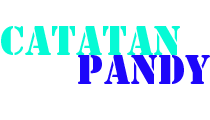

EmoticonEmoticon